Agrega el Logo al Software de Video: Aplique su Propia Marca al Video
Aug 07, 2025• Última Solución
Me gustaría añadir un logotipo al video que he creado. ¿Hay alguna manera de tener un logo para la duración del video?
Bueno, la gente en el mundo de hoy tiende a distinguirse de varias maneras, incluyendo la creación de video. Sí, añadir un logo al video es una característica muy importante que te diferenciará de los demás en tu nicho, o aumentará tu marca.
Para hacer esto, Wondershare Filmora es muy recomendable. Con él, añadir un logo o una marca de agua a todos tus archivos de video es pan comido. Mientras tanto, puedes incluso configurar su posición de visualización (por ejemplo, en una de las esquinas del video), mostrando la duración como sólo al principio del video, en algún lugar del medio o toda la duración del video.
Descargar Wondershare Filmora (compatible con Windows 10/8/7/XP/Vista) para disfrutar de todas las funciones.
Cómo añadir el logotipo al video
Paso 1: Importa tus archivos multimedia
Haz clic en "Importar" para abrir una ventana del navegador y seleccionar los videos de origen de tu carpeta de archivos. También puedes arrastrarlos y soltarlos en la ventana principal. Cuando todos los archivos se hayan cargado correctamente, arrástralos y suéltalos en la línea de tiempo. Filmora ofrece ahora hasta 100 pistas de video y audio.

Consejos: Este programa soporta casi todos los formatos de video, audio e imagen que existen. Para todos los formatos soportados, por favor consulte las especificaciones técnicas aquí.
Paso 2: Agregar el Logo en su Video
Ahora mismo importa tu logo a la línea de tiempo. Inmediatamente, verás este logo aparecer en el área de previsualización. De forma predeterminada, se mostrará en el tamaño original para superponerse al cuadro de video original. Pero puedes personalizar el tamaño, la posición y la dirección para que sea perfecto en la visión.
Para cambiar su lugar desde la parte inicial a algún lugar en el medio, simplemente arrastra para moverlo al contenido de video deseado. También puedes arrastrar el ajuste de duración para ajustarlo a la longitud del video.
En realidad, puedes hacer tu logo un poco más transparente si su color de fondo se ve demasiado obvio en el video clip. Para ello, ve al clip del logo en la línea de tiempo y haz doble clic en él. En la pestaña Transformación y Composición, puedes cambiar la opacidad del clip, el modo de fusión y la escala, etc. para hacerlo perfecto.
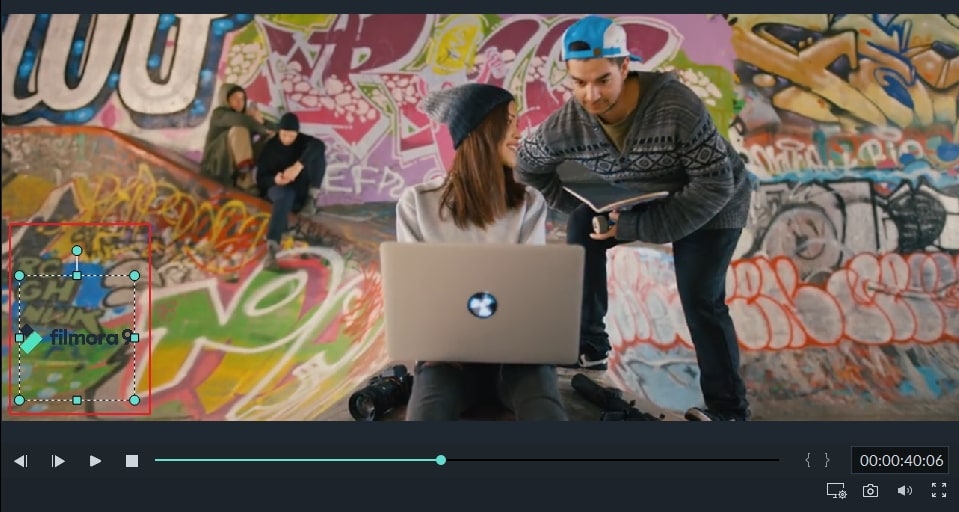
Paso 3: Guarde y Comparta su Proyecto
Ahora que has añadido el logo ideal en tu video, es hora de mostrar tu creación. Haz clic en el botón Exportar, encontraráss que este software proporciona casi toda la solución de exportación que necesitas. Si quieres subirlo a YouTube para compartirlo, ve a esta opción y rellena la información de tu cuenta para compartir tu video directamente desde esta aplicación.
¿Quieres disfrutar de tu creación sobre la marcha? Sólo tienes que cambiar a la pestaña "Dispositivos" y elegir tu modelo de dispositivo específico en su lugar. Si también quieres grabar un DVD de tu creación, inserta un disco DVD y obtendrás un video DVD de buena calidad en minutos.

Conclusión
Revisa el video tutorial sobre cómo agregar una marca de agua. Descarga Wondershare Filmora para probarlo!
![]() Más vídeos tutoriales de Filmora >>
Más vídeos tutoriales de Filmora >>
El mejor software de editor de video para todos los creadores
- Cortar y unir videos fácilmente sin perder calidad.
- Controlar la velocidad del video de manera más flexible, hasta 100 veces más rápido y 0.01 veces más lento.
- Subir tus videos en 4K directamente en YouTube y Vimeo.
- Efectos de pantalla dividida: más de 30 efectos dinámicos de pantalla dividida compatibles.
- Agregar automáticamente marcadores de ritmo a clips de audio y música.
- Exportar tus videos hasta 100 pistas de video con renderizado de alta velocidad.
- Más funciones que incluyen pantalla verde, imagen en imagen, panorama y zoom, etc.

Editor de video potente y fácil de usar para todos los creadores.
Pruébalo Gratis Pruébalo Gratis Pruébalo Gratis
Recursos gratis de efectos para que tus vídeos sean súper atractivos.
Explora Más Explora Más Explora Más




 Seguridad Verificada
Seguridad Verificada


